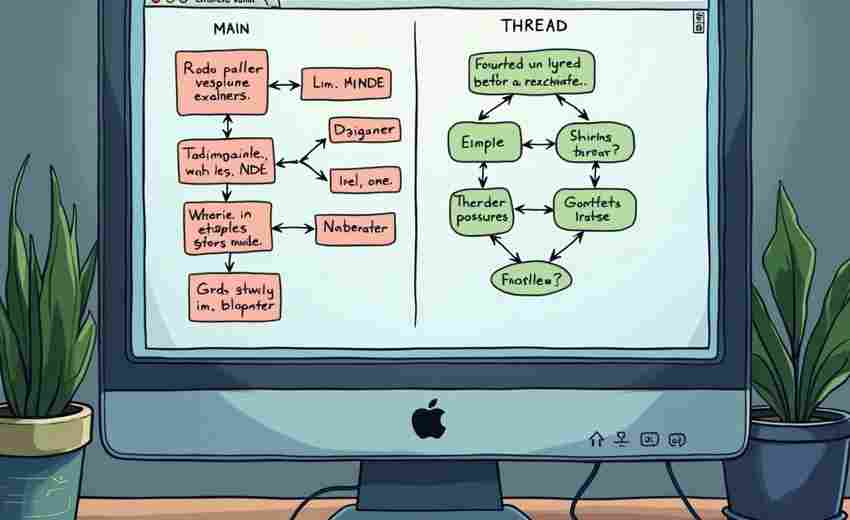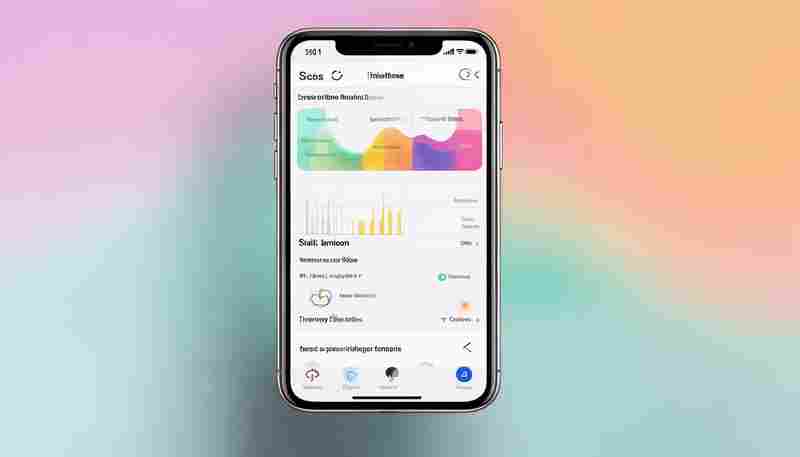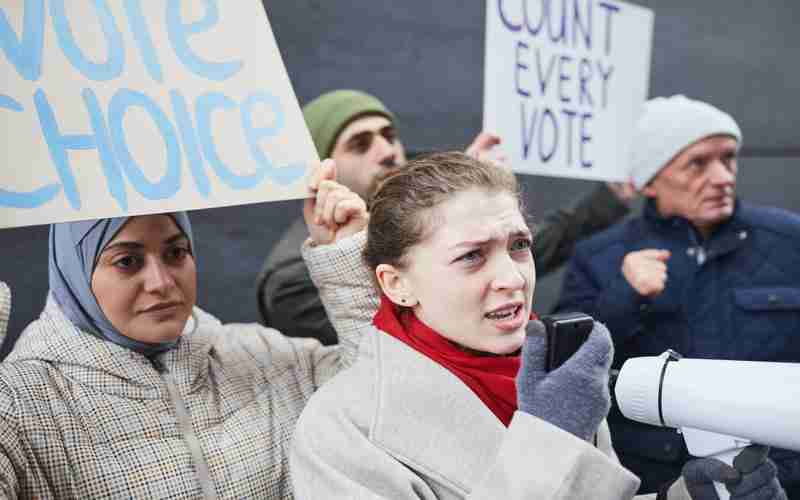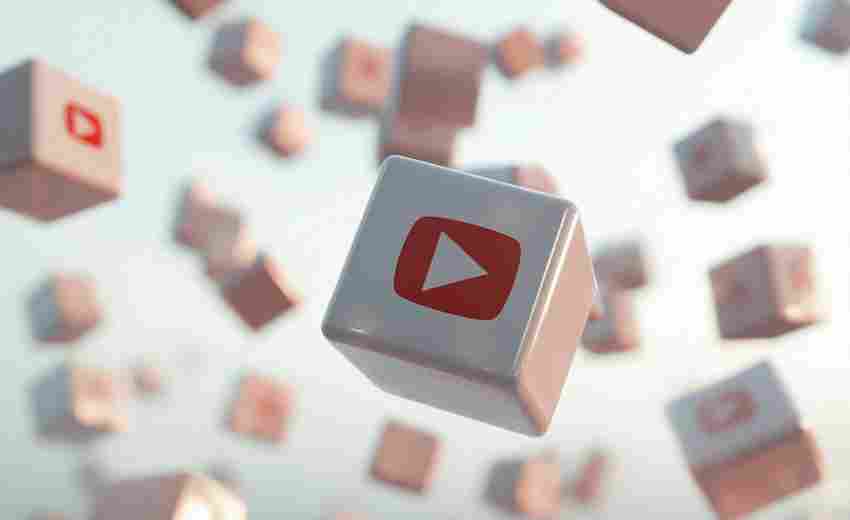设置光驱启动后系统仍无法识别光盘怎么办
在计算机维护过程中,设置光驱启动后系统仍无法识别光盘是常见的技术难题。这类问题可能由硬件、软件或系统配置等多方面因素共同导致,需通过系统性排查逐步缩小故障范围。以下从不同维度展开分析,提供针对性解决方案。
硬件连接与供电检查
物理连接异常是导致光驱失效的首要原因。外置光驱需确保USB接口完全插入且无松动,部分型号需同时连接双USB端口以满足供电需求。内置光驱则需检查SATA数据线与电源线的连接状态,建议重新插拔接口并替换线材进行交叉测试。某些主板对SATA接口供电存在限制,尝试更换不同主板接口可能解决问题。
供电不足现象在外置设备中尤为突出。使用Y型线缆的设备需同时连接两个USB端口,避免通过USB集线器或延长线连接。若设备管理器显示驱动图标带有黄色感叹号,可能提示电力供应不稳定。建议使用万用表测量电源输出,台式机可更换电源模块测试,笔记本优先选择原厂适配器。
驱动程序处理方案
设备管理器中的异常状态往往指向驱动冲突。当出现错误代码38(驱动程序实例冲突)或39(驱动损坏)时,需彻底卸载现有驱动。操作路径为:右键点击异常设备→选择"卸载设备"→勾选"删除驱动程序"→重启后系统自动重装驱动。若系统未自动安装,可访问主板厂商官网下载专用驱动。
驱动兼容性问题在老旧设备升级Windows 11后频发。某些光驱需特定版本驱动程序支持,可尝试回退至旧版驱动或安装厂商提供的兼容补丁。对于虚拟光驱软件导致的冲突,需完全卸载Daemon Tools等程序,清理注册表残留项后重新安装物理驱动。
系统设置调整优化
系统服务配置直接影响光驱识别。通过运行services.msc检查Shell Hardware Detection、Windows Audio Endpoint Builder等关联服务是否启用。关闭第三方安全软件的设备控制功能,某些防护软件会误判光驱为潜在威胁设备。

磁盘管理工具可修复盘符分配异常。在"计算机管理→磁盘管理"界面,若光驱显示为"无媒体"但设备可见,可尝试手动分配盘符。系统保留的隐藏分区可能占用盘符资源,通过diskpart命令清除保留分配后,光驱盘符可恢复正常显示。
BIOS固件配置验证
主板固件设置错误会导致硬件识别失败。进入BIOS界面检查SATA模式配置,传统设备建议设置为IDE模式,新型设备选择AHCI模式。部分主板存在"热插拔"选项,需对光驱接口启用该功能。
引导顺序设置需确保光驱处于第一启动项。UEFI启动模式下,需关闭安全启动功能并启用Legacy支持。部分主板存在"快速启动"选项,建议暂时禁用以延长硬件检测时间。
硬件故障终极排查
当软件调试无效时,需考虑物理损坏可能。激光头老化表现为读盘时异响加剧,可用专业清洁套装擦拭物镜表面。电路板故障可通过替换法验证,将光驱接入其他主机测试。
固件层面的损坏需专用工具修复。访问设备厂商官网下载固件升级程序,通过DOS模式或专用刷写工具更新。某些情况下,主板南桥芯片故障会导致整组SATA接口失效,需专业设备检测。
上一篇:设备锁定状态下如何解除限制进行卡片升级 下一篇:设置开机密码会导致电脑反应变慢吗